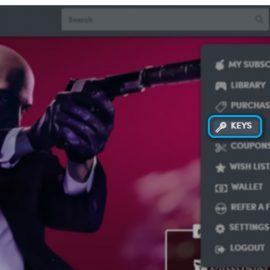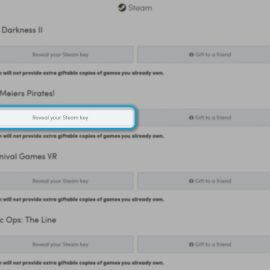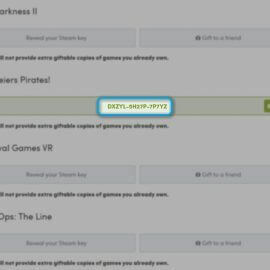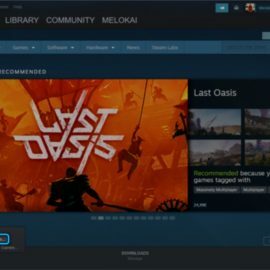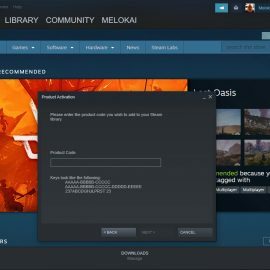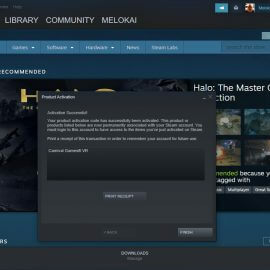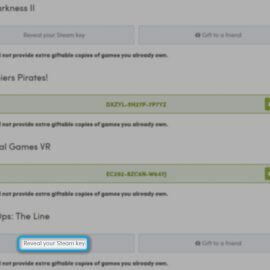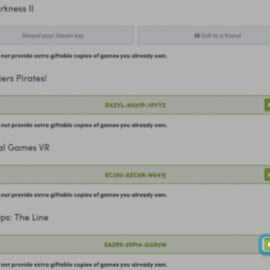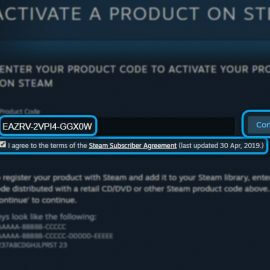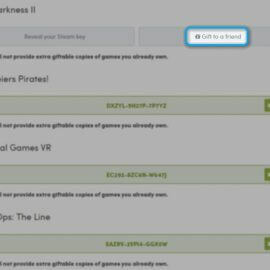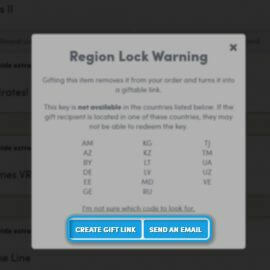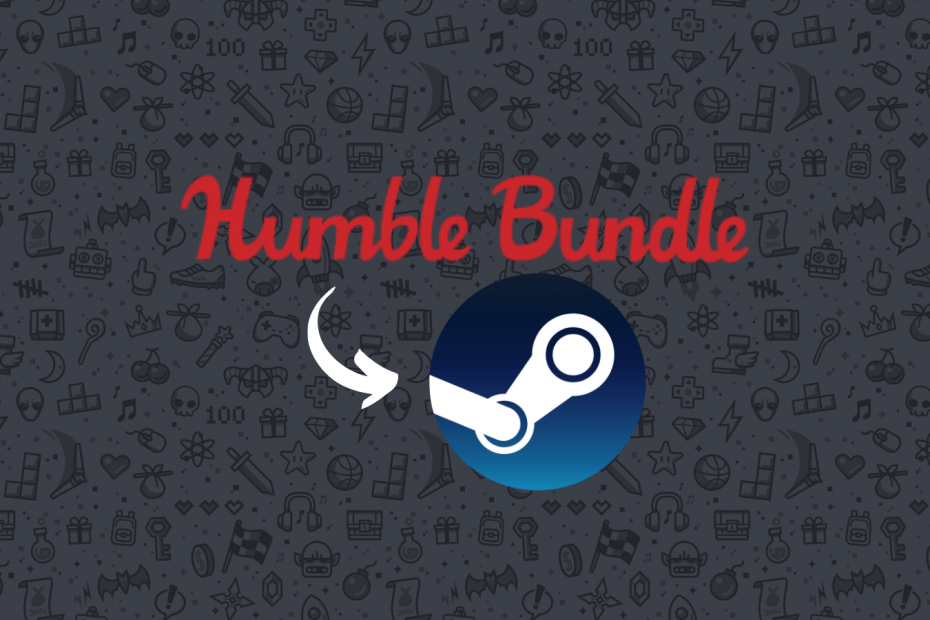
- Ogranicznik procesora, pamięci RAM i sieci z funkcją hot tab killer
- Zintegrowany bezpośrednio z Twitch, Discord, Instagram, Twitter i Messengers and
- Wbudowane sterowanie dźwiękiem i niestandardowa muzyka
- Niestandardowe motywy kolorystyczne Razer Chroma i wymuszają ciemne strony
- Darmowy VPN i blokowanie reklam
- Pobierz Operę GX
Jest to już powszechnie akceptowane Skromny pakiet i dobrze wymieszaj. Jak masło orzechowe i galaretka, Tango & Cash, Ping & Pong. Rozumiesz. Powodem, dla którego tak dobrze się dogadują, jest to, że gry oferowane przez Humble Bundle są zwykle dostępne jako klucze Steam.
Parowy jest już popularnym klientem biblioteki gier i ma sens tylko „współpracować” z usługą, która często zapewnia najlepszą ofertę na gry. Mimo że możesz pobrać niektóre gry i przechowywać je na swoim komputerze, znacznie wygodniej jest je uporządkować za pomocą Steam.
Jak odebrać gry Humble Bundle na Steam?
Zakładając, że trafiłeś na ofertę zawierającą klucze do gry Steam, możesz poradzić sobie z tą sytuacją na dwa różne sposoby. Jedna z nich polega na ręcznej aktywacji gry w kliencie Steam, podczas gdy druga obsługuje ją automatycznie. Jednak druga metoda wymaga połączenia konta Steam z Humble Bundle.
Metoda nr 1 (ręcznie aktywuj klucze Steam Humble Bundle)
- Zarejestruj konto Humble Bundle
- Kup pakiet lub Pokorny wybór subskrypcja do wyboru
- Uzyskaj dostęp do menu swojego konta
- Wybierz „Klucze” z menu rozwijanego
- Znajdź grę, którą chcesz odebrać
- Kliknij przycisk „Pokaż swój klucz Steam”
- Skopiuj klucz
- Uruchom klienta Steam
- Wybierz „Aktywuj produkt na Steam…” z menu „DODAJ GRĘ”
- Postępuj zgodnie z instrukcjami wyświetlanymi na ekranie
- Wklej klucz gry po wyświetleniu monitu i naciśnij „Dalej”
Otóż to! Jeśli wykonałeś wszystkie te kroki, powinieneś był wykorzystać grę, którą wybrałeś na Steam. Pamiętaj, że jeśli masz już grę, nie dostaniesz dodatkowych kopii do podarunku, więc pamiętaj o kupowanych tytułach.
Metoda nr 2 (automatycznie wykorzystaj gry Humble Bundle Steam)
- Zarejestruj konto Humble Bundle
- Kup wybrany pakiet lub subskrypcję
- Uzyskaj dostęp do menu swojego konta
- Wybierz „Klucze” z menu rozwijanego
- Znajdź grę, którą chcesz odebrać
- Kliknij przycisk „Pokaż swój klucz Steam”
- Kliknij przycisk „Zrealizuj” obok swojego klawisza Steam
- Połącz swoje konto Steam z Humble Bundle
- Zaakceptuj warunki „Umowy abonenckiej Steam”
- Kliknij „Kontynuuj”
Teraz jesteś gotowy na rock and roll! Udało Ci się aktywować grę, wykorzystując klucz Steam bez ręcznego kopiowania go. Ten krok wymaga jednak wykonania skoku wiary i połączenia konta Steam z Humble Bundle. Zrobiliśmy to dawno temu i do tej pory nie żałujemy.
Bonus: jak podarować grę z biblioteki Humble Bundle
Jeśli stale kupujesz pakiety gier z Humble Bundle, nieuchronnie dojdziesz do momentu, w którym niektóre gry z zestawu będą już w Twojej bibliotece. Chociaż może to nie być idealna sytuacja, możesz praktykować swoją hojność, oferując je jako prezenty. A my pokażemy Ci, jak to zrobić.
- Przejdź do swojej biblioteki „Klucze”
- Znajdź grę, którą chcesz podarować
- Kliknij przycisk „Podaruj przyjacielowi”
- Przeczytaj „Ostrzeżenie o blokadzie regionu”, jeśli jest dostępne
- Wybierz między utworzeniem linku do prezentu lub wysłaniem e-maila
Teraz, w zależności od Twojego wyboru, Humble Bundle dostarczy Ci link do prezentu, który możesz wysłać w dowolne miejsce, lub wyśle spersonalizowaną wiadomość e-mail od Ciebie. Możesz także wysłać prezent anonimowo.
Uwaga: Podarowanie gry spowoduje usunięcie klucza z Twojej biblioteki, więc upewnij się, że dokładnie sprawdzasz, czy oddajesz właściwą grę.
Często Zadawane Pytania
Zazwyczaj, Skromny pakiet Klucze Steam nie mają daty ważności, zwłaszcza jeśli nie są to darmowe klucze do gier. Jednak od czasu do czasu niektóre elementy mogą mieć datę ważności, która jest wyraźnie wyświetlana w oknie dialogowym realizacji klucza. Sprawdź dokładnie!
Nie, musisz sprawdzić, czy przedmioty, które nabywasz, są Parowy-zgodny. Czasami Humble Bundle rozda klucze do innych platform, takich jak Origin, uPlay, a nawet PlayStation.
Nie, nie możesz i to też nie byłoby sprawiedliwe. Valve nie oferuje zwroty dla każdej gry, którą kupujesz od stron trzecich, ale ma raczej przyjazną dla użytkownika politykę zwrotów.